
本文介绍如何在Debian系统上使用TigerVNC共享文件。 你需要先安装TigerVNC服务器,然后进行配置。
一、安装TigerVNC服务器
sudo apt update
sudo apt install tigervnc-standalone-server tigervnc-common
二、配置TigerVNC服务器
vncpasswd
vncserver :1 -localhost no -geometry 1920x1080 (:1 表示服务器将在显示端口5901运行。)三、启用文件共享
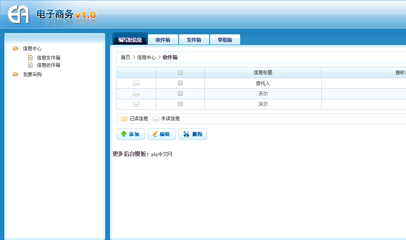
电子商务平台后台管理模板,蓝色风格,在网上发现这款模板之后就迷上了,不管是颜色搭配,还是交互方式的设计,应该都能算的上是一流,无奈自己对切图不熟,就一直晾着了,直到最近联系上了一位以前的设计朋友,请他帮我切割一下,才算了此“心愿”,现在把它贡献给大家,喜欢的朋友赶紧下拉,包含login.html登录页面和后台操作页面,并奉献出psd源文件,会photoshop的朋友可继续加工,但别忘了也拿出来共享
 281
281

~/.vnc/xstartup,添加以下内容以启用文件共享(请注意,此方法可能并非所有桌面环境都适用,需要根据实际情况调整):#!/bin/sh unset SESSION_MANAGER unset DBUS_SESSION_BUS_ADDRESS [ -x /etc/vnc/xstartup ] && exec /etc/vnc/xstartup [ -r $HOME/.Xresources ] && xrdb $HOME/.Xresources xsetroot -solid grey vncconfig -iconic & # 添加以下行以启动文件管理器 thunar & # 或其他文件管理器,例如 nautilus gnome-terminal & dbus-launch --exit-with-session gnome-session &
chmod -R 777 /path/to/your/shared/directory (将/path/to/your/shared/directory替换为实际的共享目录路径)。 注意: 使用 chmod 777 会赋予所有用户完全权限,出于安全考虑,建议根据实际需求调整权限设置。四、连接到TigerVNC服务器
完成以上步骤后,你就可以通过TigerVNC共享Debian系统上的文件了。 请确保你的防火墙允许VNC连接端口(默认端口为5900加上显示器编号)。 如果遇到问题,请检查防火墙设置以及VNC服务器日志。
以上就是Debian上TigerVNC共享文件方法的详细内容,更多请关注php中文网其它相关文章!

每个人都需要一台速度更快、更稳定的 PC。随着时间的推移,垃圾文件、旧注册表数据和不必要的后台进程会占用资源并降低性能。幸运的是,许多工具可以让 Windows 保持平稳运行。




Copyright 2014-2025 https://www.php.cn/ All Rights Reserved | php.cn | 湘ICP备2023035733号